1272 - Certificat
Modifié par Véronique Wininger le 23/07/2024 - 15:53
Présentation
Cette fiche a une double utilité :
- Servir à construire et à imprimer les certificats à établir
- Enregistrer dans la base les certificats établis en vue d’opérer des comptages
Lors de son ouverture, la fenêtre de cette fiche ne présente pas l’historique des certificats déjà établis dans les consultations antérieures.
Il s’agit de l’outil pour l’établissement du nouveau certificat à éditer
le logiciel utilise des modèles de certificats, plus ou moins incomplets, et contenant des informations destinées à le guider dans la réalisation du document définitif. Nous appellerons ce modèle : le « Prototype » du certificat.
Les prototypes de certificats sont définis par l’administrateur. Ils peuvent être adaptés, modifiés,améliorés à volonté. Il est aussi possible d’en ajouter.
Choix du certificat
- La première démarche de l’intervenant consiste à choisir le type de certificat à éditer.
- Le certificat à éditer est choisi dans une nomenclature à deux niveaux définie par l’administrateur : On sélectionne d’abord la catégorie, puis le certificat lui-même via un mot clé

Personnalisation du certificat
- Le but est d'établir le texte définitif,
- en fonction de la catégorie et du mot clé choisi , vous pouvez :
- saisir directement du texte libre dans un cadre
- sélectionner la ou les options qui remplaceront le bloc OPTIONS dans le prototype
Par exemple:

ou bien:

Prototype de départ

- Lorsque le certificat est finalisé, vous pouvez cliquer sur le bouton valider:

- Une fois le certificat validé, il est encore possible de modifier le texte affiché:

- Deux boutons apparaîssent alors :
- Sauvegarder et imprimer
- Sauvegarder. Ici le certificat ne sera que Sauvegarder et aucune édition ne sera faite. Il est tout de fois possible de l'éditer en cliquant sur "Imprimer" ou via les certificats antérieurs.
Édition des certificats
- Un interrupteur " En tête" en haut du texte du certificat permet de choisir si l’entête de l’intervenant (nom, prénom, titre ) doit être imprimé en haut du certificat :
Certificats antérieurs
- Le bouton "Antérieurs" permet d'obtenir l'historique des certificats déjà établis dans les consultations antérieures et d'en imprimer des duplicatas si besoin.

- Le tableau donne la liste de tous les certificats déjà édités.
- La sélection d’une ligne dans le tableau fait apparaître à droite le texte du certificat correspondant.
- Le bouton
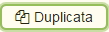 permet de rééditer un certificat établi antérieurement.
permet de rééditer un certificat établi antérieurement.- Option Entête cochée ==> entête de l’intervenant (nom,prénom, titre )
- Option Tampon Duplicata :

- Le bouton
 permet uniquement pour la consultation en cours de supprimer un certificat sélectionné
permet uniquement pour la consultation en cours de supprimer un certificat sélectionné
Dans cette page
En savoir plus
- 135 - Comment imprimer?
- 1314 - Modèles de certificat (menu accessible aux administrateurs de Calcium)
- 255 - Gestion des modèles
